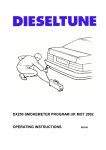Download Benutzerhandbuch Peak-Log 2.0
Transcript
Peak-Log Benutzerhandbuch Peak-Log 2.0 © 2006-2007 Martin Kronabitter und Jürgen Reis 1 Peak-Log Inhalt Vorwort und alle Neuerungen der aktuellen Version 2.0 auf einen Blick 1. Kapitel Einleitung 4 5 Lizenzbestimmungen 2. Kapitel Erste Schritte 6 Anmerkung zur Demo-Version Systemvoraussetzungen Installationshinweise Peak-Log deinstallieren 3. Kapitel Grundlagen der Bedienung 7 Ein Benutzerkonto anlegen Kennwort anlegen Kennwort ändern Kennwort vergessen Programm mit der letzten Einstellung starten Begrüßungsbildschirm nicht anzeigen Automatische Mittelwertberechnung Farben anzeigen – NEU in Version 2.0 Unterschrift einfügen Unterschrift entfernen 4. Kapitel Das Menü „Modus“ – Erst richtig konfigurieren, dann trainieren! Die Bedienung des Konfigurationsmenüs Einheiten hinzufügen Einheiten löschen Übungskatalog erweitern Bestehende Trainingseinheit bearbeiten Neue Trainingseinheit erstellen Übungen oder Trainingseinheiten löschen Neu in Peak-Log 2.0: Filtern von Übungen und Trainingseinheiten Supplemente hinzufügen Supplemente löschen 2 10 Peak-Log → 5. Kapitel Einstieg für erfahrene Athleten, die keine Handbücher lesen Arbeiten mit dem Trainingsmodus 13 Die Farblegende der Baumansicht Entwickeln eines Trainingszyklus Übung dokumentieren Trainingszyklus löschen Trainingstag einfügen Trainingstag löschen Neu in Peak-Log 2.0: Trainingseinheit einfügen Trainingseinheit löschen Mental-Power Tagebuch führen Drucken – NEU: Überarbeitete und Erweiterte Auswertungen in Version 2.0 6. Kapitel Tipps & Tricks 20 Vorhandene Zyklen als Vorlage nutzen Verschiebungen in der Planung Bemerkungen Das „Datei“-Menü Suchfunktion Shortkeys – Tastenkürzel Schnellstart Aktualisierung Support 7. Kapitel Impressum 23 3 Peak-Log Vorwort Die Idee für dieses Projekt entstand während der Arbeit an meinem zweiten Buch Peak Power im Winter 2006. Ziel war es eine Software zu entwickeln, die eine effiziente Trainingsplanung, -periodisierung und -dokumentation ermöglicht. Mitte des Jahres hatten auf meinem PC die Excel-Tabellen nach und nach ausgedient. Seitdem benutze ich Peak-Log. Nach dreimonatiger Probezeit ist das auf den Säulen des Peak-Prinzips basierende Programm fertig für den Einsatz bei den Peak-Athleten und jenen, die es werden wollen. Legen Sie Ihre Terminkalender, Tagebücher oder Excel-Tabellen getrost bei Seite und machen Sie einen neuen, professionellen Anfang mit Peak-Log! Die Software ist für jeden Athleten, dessen Sportart bzw. Disziplin Kraft- oder Kraftausdauerkomponenten beinhaltet ohne Einschränkungen einsatzbereit! Wir wünschen Ihnen zukünftig noch mehr Trainingsmotivation und natürlich auch Trainingserfolge durch eine perfekte Planung und Dokumentation mit Peak-Log! Peak-Log 2.0 – noch stärker – noch einfacher! Mit der aktuellen, vollständig überarbeiteten Version 2.0 wurde Peak-Log seit Juni 2007 noch leistungsfähiger! Zahlreiche neue, komfortable Funktionen ermöglichen eine noch raschere und professionellere Planung und Dokumentation Ihrer Peak-Athletenkarriere! Peak-Log 2.0 hat nun unter anderem folgende neuen Features zu bieten: • Grafische Separation der Übungen (nach den Übungsarten Kraft / Ausdauer / Kraftausdauer / Sonstige). Somit ist eine wesentlich leichtere Übersicht über den Trainingstag auf einen Blick möglich. • Durchschnittswerteberechnung bei der Ernährungsplanung von Peak-Log. Eiweiß, Kohlenhydrate und Fettkalorien sowie die Tageskalorien werden als Durchschnittswerte in Gramm auto-matisch errechnet. Außerdem macht eine automatische „Grenzwertberechnung“ der Nahrungsfettzufuhr in Gramm die Tagesplanung noch einfacher und schneller. • Filtern von Übungen (wieder nach den Übungsarten). Dies erlaubt, besonders bei Athleten mit sehr umfangreichen Übungskatalogen, ein rasches (Wieder-)Finden von Übungen bei Änderungen. • Einfaches, nachträgliches Umbenennen von Trainingseinheiten und Übungen via KontextMenü. • Komfortables Einfügen von Trainingseinheiten und Übungen im kompletten Zyklus. Dabei kann direkt ausgewählt werden, ob die Änderung einmalig, ab dem aktuellen Tag oder für den gesamten Zyklus erfolgen soll. • Feinschliffe bei den Reporten / Ausdrucken. • Erweiterte Grundeinstellungseinträge (Vorbereitungsmodus) • Generelle Usabilityoptimierungen und teilweise grafische Überarbeitungen. 4 Peak-Log 1. Kapitel – Einleitung Lizenzbestimmungen Jegliche Veröffentlichung, Vervielfältigung, Speicherung oder Weiterverbreitung in den Medien als Ganzes oder in Teilen bedarf der schriftlichen Genehmigung von Martin Kronabitter (www.makrodev.at) und Jürgen Reis (www.juergenreis.com). © 2005-2006 ##2007 nicht?## VOR ANWENDUNG DER SOFTWARE SOLLTEN SIE DEN LIZENZVERTRAG SORGFÄLTIG LESEN! Die vollständige Lizenz finden Sie auf Seite 23. 5 Peak-Log 2. Kapitel – Erste Schritte Anmerkung zur Demo-Version Die kostenlose Demo-Version von Peak-Log ermöglicht Ihnen einen umfassenden Einblick in das Programm. Sie können jedoch keine Trainingseinheiten oder Übungen neu definieren. Außerdem ist die Funktion für das „Anlegen von Zyklen“ eingeschränkt. Ansonsten können Sie völlig frei alle Funktionen von Peak-Log testen und sich anhand der Vorlagezyklen ein Bild über den Leistungslevel der Software machen. Auch Ausdrucke sind möglich. Der Preis für das Programm liegt mit EUR 39,90 übrigens etwa in der Größenordnung eines Abendessens für zwei Personen! Bestellungen der Vollversion sind jederzeit unter www.peak-prinzip.com möglich. Systemvoraussetzungen Peak-Log setzt Windows® 2000 ab Service Pack 3, Windows Server 2003® oder Windows XP® mit Service Pack 2 voraus. Wir empfehlen hierfür als minimale Systemvoraussetzungen einen PC mit Pentium II Prozessor, 256 MB Arbeitsspeicher und 20 MB freien Speicherplatz auf der Festplatte. Zudem benötigen Sie vor der Installation von Peak-Log eine korrekte und vollständige Version von „Microsoft.NET Framework 2.0®“ oder höher auf Ihrem Rechner. Dieses Programm können Sie unter folgendem Internetlink direkt und kostenlos downloaden: www.microsoft.com/downloads/details.aspx?displaylang=de&FamilyID=0856eacb-4362-4b0d8edd-aab15c5e04f5. Über die Systemvoraussetzungen für die jeweils aktuelle Framework-Version informieren Sie sich bitte direkt auf der Support- und Informationsseite von Microsoft. Installationshinweise Die Installation von Peak-Log erfolgt voll automatisch mittels eines komfortablen Assistenten, der Sie durch diesen Vorgang begleitet. Nach dem Download der Software entpacken Sie das Installationsprogramm am einfachsten in einen neuen Ordner auf den Desktop oder in Ihren eigenen Dateien. Windows XP beinhaltet hierfür einen eigenen, systeminternen Assistenten, der ZIP-Dateien entpacken kann. Bei Windows 2000 ist eine entsprechende Software notwendig. Sie finden ein solches Programm kostenlos unter www.izarc.org zum Downloaden. Anschließend starten Sie das Setup durch einen Doppelklick auf setup.exe. Peak-Log deinstallieren Bitte auf dem Desktop das Symbol Arbeitsplatz anklicken. In diesem Ordner öffnen Sie die Systemsteuerung. Hier finden Sie den Ordner „Software“. Diesen öffnen Sie und suchen in der Liste „Zur Zeit installierte Programme“ nach Peak-Log. Markieren Sie diesen Eintrag und klicken Sie auf „Ändern/Entfernen“. 6 Peak-Log 3. Kapitel – Grundlagen der Bedienung Benutzerkonto anlegen Beim ersten Start von Peak-Log öffnet sich automatisch ein Dialogfenster mit den allgemeinen Programmeinstellungen. Hier geben Sie bitte Ihre Benutzerdaten ein (siehe Abb.1). Abb. 1 Wenn Sie Ihre persönlichen Daten eingegeben haben, können Sie wählen, ob Sie ein persönliches Kennwort definieren möchten oder nicht. Das Kennwort wird bei jedem Neustart von Peak-Log abgefragt und schützt so Ihre Daten. Bitte lesen Sie hierzu den nun folgenden Abschnitt „Kennwort anlegen“. Falls Sie kein Interesse an einem Passwort haben, lassen Sie das Kennwortfeld bitte einfach frei. Kennwort anlegen Zuerst klicken Sie bitte auf „Kennwort ändern“. Anschließend geben Sie Ihr gewünschtes Passwort mit mindestens sechs Zeichen in die „Kennwort-“ und „Bestätigungszeile“ ein. Danach drücken Sie auf „speichern“. Kennwort ändern Sie möchten ein neues Kennwort? Dann klicken Sie auf „Kennwort ändern“. Hier lassen Sie zunächst „Kennwort-“ und „Bestätigungsfeld“ leer und drücken auf „Speichern“. Wenn Sie diese Schritte erledigt haben, gehen Sie nochmals auf „Kennwort ändern“. Nun geben Sie Ihr neues Passwort im „Kennwort-“ sowie im „Bestätigungsfeld“ ein. 7 Peak-Log Kennwort vergessen Sie haben Ihr Kennwort vergessen? Gehen Sie bitte im Menü auf „Info“ und klicken Sie auf „Support“. Hier können Sie den Support von Peak-Log kontaktieren. Dieser wird Ihnen beim Zurücksetzen Ihres Passwortes behilflich sein. Programm mit der letzten Einstellung starten Aktivieren Sie diese Funktion, um immer mit der letzten Maske, mit der Sie Peak-Log beendet haben, wieder zu starten. Das ist eine komfortable Sache, gerade für Athleten die, wie ich, manchmal sogar zwei- bis dreimal täglich trainieren bzw. auch regenerative Einheiten mit ins Trainingslog aufnehmen möchten. So kommen Sie rasch wieder an den „Ort des Geschehens“ – auch in Peak-Log. Begrüßungsbildschirm nicht anzeigen Aktivieren Sie diese Funktion mit einem Häkchen, um beim Start von Peak-Log das Logo der Software auszublenden. Automatische Mittelwertberechnung In meinem Buch Peak Power habe ich es beschrieben. Auch bei mir gibt es Tage, die eine vollständige Dokumentation aus Zeitgründen einfach nicht zulassen. Die komfortable Lösung: aktivieren Sie die Funktion „Automatische Mittelwertberechnung“ in Peak-Log. Sie errechnet selbstständig zwei Werte: Das aktuelle Körpergewicht, sowie den Körperfettanteil. Als Basis für die Mittelwertberechnung dient dabei lediglich der jeweils erste Wert vor und nach dem fehlenden Eintrag. Also z.B. 11. Okt. 53 kg / 6% KF – 15. Okt. 53,5 kg / 5,8% KF – die fehlenden Werte (12. bis 14. Oktober) werden nun mit 53,25 kg Körpergewicht, sowie 5,9% Körperfett automatisch berechnet und ausgefüllt. Farben anzeigen Eine komfortable Funktion der neuen Version 2.0. Aktivieren Sie dieses Kontrollfeld und im Konfigurationsmodus geschieht folgendes: Sämtliche Übungen werden in der Übersichtsanzeige der Register „Übungen“ und „Trainingseinheiten“ grafisch unterschiedlich angezeigt. Jede der einzelnen Übungsarten (Kraft / Ausdauer / Kraftausdauer / Sonstige) wird dabei mit einer anderen Hintergrundfarbe dargestellt: Kraft: Rot Kraftausdauer: Orange Ausdauer: Blau Sonstige: Grün Somit ist eine wesentlich leichtere Übersicht bei der komfortablen Trainingsplanerstellung möglich. 8 Peak-Log Unterschrift einfügen Ein mentales Ziel wird mit Datum und Unterschrift fixiert. Dies gilt in meinen Augen auch für den PC! Mit dieser Funktion können Sie dem Mental-Logbuch Ihre persönliche Note verleihen. Klicken Sie auf „Unterschrift“. Einen Augenblick später öffnet sich automatisch der Ordner „Eigene Bilder“ Ihres PCs. Nun wählen Sie eine *.jpg-Datei aus. Mit einem Doppelklick auf das ausgesuchte Bild, kommen Sie zurück ins Programm. Hier erscheint jetzt Ihre persönliche „Unterschrift“. Unterschrift entfernen Ganz einfach: Schaltfläche „Unterschrift löschen“ anklicken und erledigt. 9 Peak-Log 4. Kapitel – Das Menü „Modus“ – Erst richtig konfigurieren, dann trainieren! Peak-Log wird über den Menüpunkt „Modus“ in zwei grundlegende Funktionsmodi geschalten. Zum einen können Sie im „Konfigurationsmodus“ einfach und bequem neue Übungen, Tages-, und Trainingspläne entwickeln und anlegen. Auch die Bezeichnung Ihrer Tages- und Ernährungskategorien, sowie die verwendeten Supplemente definieren Sie dort. Die bereits vorhandenen Musterdaten stammen aus dem Peak-Prinzip oder aus Peak Power. Ich denke, für alle Peak-Athleten mit Basiswissen sind Begriffe wie „A-Tag“ beim Training oder „Ladetag“ bei der Ernährung klare Beispiele. Eventuell können Sie meine dort definierten Einheiten und Werte bereits ohne große Veränderung für sich übernehmen! Dies wird im Folgenden noch näher erläutert. Der Trainingsmodus folgt in Kapitel 5. Hier erstellen Sie aus den vorher definierten Einheiten und Übungen Ihre Trainingszyklen und dokumentieren natürlich schließlich Ihre Trainingseinheiten und -tage. Doch alles der Reihe nach … Die Bedienung des Konfigurationsmenüs In diesem Abschnitt finden Sie zahlreiche Funktionen, die Ihnen die richtige, individuelle Konfiguration von Peak-Log ermöglichen. Nehmen Sie sich am Anfang die Zeit, Ihre eigenen Einheiten, Übungen und Trainingstage zu definieren. So ist nachher im Trainingsalltag auch das Entwickeln von komplexen Zyklen ein Kinderspiel! Natürlich können Sie auch später jederzeit noch Änderungen an diesen Grundeinstellungen vornehmen. Bitte beachten Sie, dass die nun beschriebenen Funktionen in der Demo-Version von Peak-Log teilweise deaktiviert sind. Der Konfigurationsmodus unterteilt sich in fünf Bereiche. Den ersten („Einstellungen“ – siehe Kapitel 3) kennen Sie bereits. Zu den vier anderen Bereiche gelangen Sie mit einem Mausklick auf das jeweilige Register. Einheiten hinzufügen Das Register „Einheiten“ gestattet Ihnen individuelles Arbeiten. Sie können die vorgegebenen Einheiten beibehalten, umbenennen oder neue hinzufügen. Je nach Sportart bzw. Trainingsart werden Sie hier natürlich unterschiedliche „Messlatten“ festlegen. Beispielsweise Whs (Wiederholungen) für Kraftübungen, Meter für einen Ruderer oder Kletterer, der seine Kraftausdauereinheiten definiert, km für Ausdauereinheiten mit dem Rennrad, usw. Neue Einheiten ergänzen Sie mit Hilfe des leeren Feldes unter den „Einheiten-Fenstern“. Geben Sie einen neuen Namen ein und klicken Sie mit der rechten Maustaste auf „Hinzufügen“. Einheiten löschen Sie löschen Einheiten, indem Sie diese mit der Maus markieren und auf „Löschen“ klicken. 10 Peak-Log Übungskatalog erweitern Neue Übungen erstellen Sie im Register „Übungen“. Befolgen Sie dazu bitte folgendes Schema: 1. Übungsname eingeben 2. Art – Wählen Sie eine der vier Möglichkeiten 3. Einheit bestimmen (nicht bei Übungsart „Sonstige“ *) * Die Übungsart „Sonstige“ steht für regenerative Übungen wie Spaziergänge, Ausflüge oder auch einen Saunagang, der in Ihrem Trainings-Log erscheinen soll. Da diese natürlich „leistungsfrei“ sind, erübrigt sich hier die „Messlatte“ anhand einer „Einheit“. Bestehende Trainingseinheit bearbeiten Im Register „Trainingseinheiten“ gewünschte Übung aus dem „Übungskatalog“ auswählen und per Drag and Drop in die jeweilige Trainingseinheit einfügen. Dies bedeutet: Klicken Sie zuerst mit der linken Maustaste auf die gewünschte Übung in der Liste auf der rechten Bildschirmhälfte und halten Sie diese fest. Ziehen Sie diese dann mit gedrückter Maustaste in die jeweilige Trainingseinheit der Baumansicht auf der linken Bildschirmseite und lassen Sie dort die Maustaste los. Die einzelnen Übungen können Sie innerhalb einer Trainingseinheit z.B. im Krafttraining am A-Tag beliebig verschieben. Neue Trainingseinheit erstellen Klicken Sie auf „hinzufügen“ unter der Baumansicht. Darauf öffnet sich das Fenster „Neue Trainingseinheit“ (Abb. 2). Abb.3 Formular ausfüllen und auf „ok“ drücken. Dann per Drag and Drop wie oben beschrieben, die Übungen aus dem „Übungskatalog“ rechts daneben einfügen und fertig ist Ihre erste, selbst erstellte Trainingseinheit. Die Reihenfolge der Übungen innerhalb der Trainingseinheiten kann ebenfalls nachträglich jederzeit per Drag and Drop angepasst und verändert werden (Abb. 3). Übungen oder Trainingseinheiten löschen Unerwünschte Übung oder Trainingseinheit in den entsprechenden Registern links mit der Maus markieren und auf „löschen“ klicken. Oder: Neu in Version 2.0: Mausklick Rechts öffnet ein Kontext Menü, welches das komfortable löschen noch einfacher macht! 11 Peak-Log Abb. 3 Neu in Peak-Log 2.0: Nachträgliches Umbenennen von Trainingseinheiten und Übungen Trainingseinheiten und Übungen via Kontext Menü umbenennen: eine der neuen Funktionen der Version 2.0. Markieren Sie die entsprechende Zeile in den Registern mit der rechten Maustaste. Der anschließende Dialog ermöglicht ein rasches Löschen oder Ändern. Wichtig: Änderungen an Trainingseinheiten und Übungen haben keine Auswirkungen auf bestehende Trainingszyklen, bzw. die darin erstellten Trainingseinheiten und Übungen! Die Beschreibung des richtigen Umgangs mit dem „Trainingsmodus“ folgt im nächsten Kapitel. Neu in Peak-Log 2.0: Filtern von Übungen und Trainingseinheiten Das Filtern von Übungen geschieht einfach über das Menü rechts oben in den Registern „Übungen“ und „Trainingseinheiten“ – komfortabel und schnell. Ist ein Filter aktiv, werden nur noch Übungen angezeigt, welche der jeweiligen Übungsart entsprechen. Dies erlaubt, besonders bei Athleten mit sehr umfangreichen Übungskatalogen, ein rasches (Wieder-)Finden von Übungen bei der Trainingsplanerstellung oder bei nachträglichen Änderungen. Supplemente hinzufügen Befolgen Sie bitte das unter „Einheiten hinzufügen“ beschriebene Schema. Supplemente löschen Funktioniert wie zuvor in „Einheiten löschen“ beschrieben. Markieren und „löschen“ klicken. 12 Peak-Log 5. Kapitel – Arbeiten mit dem Trainingsmodus Der Trainingsmodus ist der Haupt- und Arbeitsbereich von Peak-Log. Hier entwickeln und planen Sie Ihren Trainingsplan. Auch die Überwachung und Dokumentation Ihrer Workouts findet in diesem Bereich statt. Nutzen Sie die Vorteile des PCs! Setzen Sie das im Konfigurationsmodus bereits vorbereitete Training um und minimieren Sie den Dokumentationsaufwand. Um in den Trainingsmodus zu gelangen, klicken Sie auf den Hauptmenüpunkt „Modus“. Hier wechseln Sie von „Konfiguration“ zu „Training“. Links oben ist der Kalender angebracht (siehe Abb.4). Seine Aufgabe ist es, Sie bei Ihrer Trainingsplanung zu unterstützen. Alle geplanten Trainingstage sind hier fett gedruckt. Ein Blick zum Kalender und Sie wissen, wann Ihre Einheiten anstehen. Ein Mausklick auf den betreffenden Tag aktiviert diesen direkt. In der Mitte links befindet sich die „Trainings-Menüleiste“. Hier können Sie Ihre Zyklen erstellen oder bearbeiten, Trainingseinheiten einfügen beziehungsweise löschen, Tage hinzufügen oder entfernen. Die „Baumansicht“ darunter zeigt Ihnen den aktiven Trainingszyklus an. Ist dieses Feld leer, wählen Sie bitte einen Zyklus im Dropdown-Menü darüber aus. Anhand dieser bereits vorhandenen Beispielzyklen aus dem Peak-Prinzip und Peak Power können Sie sich ein Bild über die Funktionsweise machen. Beachten Sie, dass sobald ein Tag in der Baumansicht geöffnet ist, dieser nur durch Öffnen eines anderen Tages wieder geschlossen werden kann. Die „+- Schaltfläche“ im Baum dient somit nicht zum Schließen des aktuellen Tages. Ein heißer Tipp: Die Baumansicht verfügt über verschiedene Kontext Menüs, die Sie direkt mit der rechten Maustaste aufrufen können. Sie kennen diese bereits aus dem Vorbereitungsmodus. Sie erlauben eine einfache und schnelle Änderung der Tage und Einheiten! Abb. 4 13 Peak-Log Das große, rechte Fenster ist schließlich den Details gewidmet. Je nach aktiviertem Eintrag in der Baumansicht (Tag, Trainingseinheit oder Übung) können Sie hier alle trainingsrelevanten Daten planen und natürlich, nach vollbrachter Tat, ausführlich dokumentieren. Die Farblegende der Baumansicht Wir haben zur einfacheren Navigation die verschiedenen Kategorien der „Übungsarten“, welche Sie im Konfigurationsmodus Ihren Übungen zuordnen, farblich unterlegt. Im rechten Detailbereich wird folgende Farblegende zur optimalen Übersicht verwendet: Rot = Kraft Orange = Kraftausdauer Blau = Ausdauer Grün = Sonstige Entwickeln eines Trainingszyklus Für alle Quereinsteiger in die Peak-Welt: Was bitte ist ein Trainingszyklus? Okay, ein kurzer Crashkurs in Sachen Trainingsplanung. Ein Trainingszyklus setzt sich aus einem oder mehreren Trainingstagen mit entsprechend zugeordneten Trainingseinheiten und dem Ernährungsplan, sowie der Definition der Supplemente zusammen. Dieser Zyklus z.B. ein 7-Tage Aufbauzyklus 1 kann wiederum mehrfach wiederholt werden z.B. viermal für einen Monat. So ist eine umfassende Trainingsplanung möglich, ohne dass Sie jeden einzelnen Tag viermal definieren müssen. Doch keine Angst: Sie brauchen kein abgeschlossenes Sportstudium, um diese mächtige Funktion von Peak-Log effizient einsetzen zu können. Am besten machen Sie sich erst einmal anhand meiner bereits vorhandenen Beispielzyklen ein Bild und starten dann mit dem Anlegen eines eigenen Zyklus wie folgt: Drücken Sie auf „Zyklus“ und anschließend auf „Neuer Trainingszyklus“. Nun öffnet sich das Fenster „Neuer Trainingszyklus“ (siehe Abb.5). Zuerst füllen Sie bitte die vorgegebenen Felder aus. Danach erfolgt das Auswählen von Kategorie und dem Tagessollzustand für Ihre Workouts. Dann wählen Sie die Schaltfläche „Weiter“ und gelangen so zu Schritt zwei: „Einheiten einfügen“. 14 Peak-Log Abb.5 Hier erfolgt das Hinzufügen von „Trainingseinheiten“ per Drag and Drop zu den entsprechenden „Trainingstagen“. Zur Auswahl stehen nun alle Trainingseinheiten, die Sie vorher im Konfigurationsmodus definiert haben. Die Funktionsweise des Drag and Drop kennen Sie bereits aus der Beschreibung zum Konfigurationsmodus. Abb.6 15 Peak-Log Drücken Sie auf „weiter“ und definieren Sie Ihre Ernährungstage. Abbildung 7 zeigt hier ein Beispiel. Peak-Athleten kennen diese einfache und effektive „Kalorien- und Makronährstoffplanung“ bereits. Definieren zuerst die Ernährungskategorie (z.B. KH-arm, Ladetag, etc.), dann die jeweiligen Tageskalorien, sowie die Eiweiß-Zufuhr in Gramm pro kg Körpergewicht. Wichtig: Erst am Schluss folgt die Kohlenhydratplanung über das Feld „Kohlenhydrate in Gramm“. Peak-Log errechnet anschließend die „Lücke“ automatisch und zeigt die fertige Berechnung mit den entsprechenden Nahrungsfettwerten im unteren Teil dieses Fensters an. Abb.7 Peak-Log 2.0 macht es Ihnen hier noch einfacher: Durchschnittswerteberechnung lautet das Zauberwort. Eiweiß, Kohlenhydrate und Fettkalorien sowie die Tageskalorien werden als Durchschnittswerte in Gramm automatisch errechnet. Außerdem macht eine automatische „Grenzwertberechnung“ der Nahrungsfettzufuhr in Gramm die Tagesplanung noch einfacher und schneller. Sie wollen die maximal mögliche Kohlenhydratzufuhr Ihrer geplanten Tageskalorien, beispielsweise an einem Ladetag mit fettarmer Kost voll ausschöpfen? Ganz einfach! Tragen Sie einfach nach der Eingabe der gewünschten Eiweißmenge pro kg Körpergewicht einen zu hohen Wert (z.B. 4000 Gramm Kohlenhydrate) ein. Peak-Log zeigt Ihnen im Informationsfeld unter der Tabelle sofort die maximal zulässige Grammanzahl an! Sie gehören zu den Athleten, die keine Ernährungspläne mögen? Das ist sicherlich eine der Stärken von Peak-Log – es gibt kein „Muss“. Planen und dokumentieren Sie einfach genau das, was Ihnen wichtig ist und lassen Sie den Rest getrost bei Seite! Lassen Sie die Felder einfach leer und überspringen Sie Schritt drei mit dem Klick auf „weiter“. 16 Peak-Log Zum Schluss legen Sie fest, welche Supplemente Sie verwenden möchten. Falls Sie sich auch hier nicht festlegen möchten, überspringen Sie diesen Abschnitt ebenfalls mit dem Klick auf „Speichern und schließen“. Nun befinden Sie sich wieder auf der Hauptseite. Hier können Sie jetzt Ihren Trainingszyklus aus dem Drop-down-Menü direkt oberhalb der Baumansicht auswählen und abschließend sogar noch die Sollwerte zu jeder einzelnen Übung bis ins letzte Detail planen und definieren. Auch hier gilt natürlich wieder: Alles Möglichkeiten – kein „Muss“! Abb. 8 Übung dokumentieren Was Sie ebenfalls in Abb. 8 sehen, ist, wie ich eine meiner Übungen dokumentiere. Die Felder für die Einheit der Übung, die Pause und die erbrachte Leistung können beliebige Inhalte mit Zahlen, Kurztexten, etc. speichern. Wozu das Ganze? Gerade im Krafttraining sind die Systeme zur Dokumentation so vielfältig wie die Trainingsmethoden. Wie Sie in meinem Beispiel sehen, verwende ich auch hier ein einfaches, aber klares System. Dabei plane ich die Übungen anhand der Sollwerte. Nach dem Training übertrage ich diese über die Funktion „Sollwerte übernehmen“ und korrigiere etwaige Abweichungen. Für Intensivtechniken oder besondere Vermerke wie Rekorde, o.Ä. benutze ich das Bemerkungsfeld. Peak-Log verfügt über Tastenkombinationen, welche rasche Eintragungen, gerade bei umfangreichen Einheiten noch effizienter machen. Lesen Sie mehr dazu im Kapitel „Tipps & Tricks“ ab Seite 19! Trainingszyklus löschen „Zyklus“ im Menü oberhalb der Baumansicht öffnen und „Trainingszyklus löschen“ wählen. 17 Peak-Log Trainingstag einfügen Im Trainingsmenü mit der Maus auf „Tag“ und anschließend auf „Trainingstag einfügen“ klicken. Beachten Sie, dass dieser neue Trainingstag immer nach dem aktuell im Baumdiagramm aktiven Tag angelegt wird. Dann im Dialogfenster die Art des neuen Trainingstages definieren. Alternativ steht Ihnen diese Funktion auch in der Baumansicht über das Dropdown-Menü (rechte Maustaste) zur Verfügung. Dies gilt auch für die weiteren, nun beschriebenen Funktionen des Trainingsmenüs. Trainingstag löschen Markieren Sie bitte in der Baumansicht oder im Kalender den zu löschenden Tag. Anschließend im Trainingsmenü „Trainingstag löschen“ auswählen. Nun haben Sie die Wahl zwischen „Tag komplett löschen“ oder „Inhalt Tag löschen“. Trainingseinheit einfügen – Neu in Peak-Log 2.0 Im Menü oberhalb der Baumansicht auf „Trainingseinheit“ klicken und den Menüpunkt „Trainingseinheit einfügen“ wählen. Diese Funktion ist auch über die rechte Maustaste innerhalb der Baumansicht verfügbar. Sie erlaubt ein komfortables Einfügen von Trainingseinheiten und Übungen im aktuellen Zyklus. Dabei kann über die Checkboxen im Dialogfenster festgelegt werden, ob die gewünschte Änderung einmalig (für den aktuellen Tag), fortlaufend ab dem aktuellen Tag oder fortlaufend für den gesamten Zyklus erfolgen soll. Die Trainingseinheiten werden immer den Trainingstagen im aktuellen Zyklus, die der selben Tageskategorie entsprechen, zugeordnet. Fügen Sie beispielsweise über die Checkbox „jedem Tag des Zyklus einfügen“ einem Tag der Kategorie „A-100%“ Ihres Zyklus eine Krafttrainingseinheit hinzu, geschieht folgendes: Im aktuellen Zyklus wird jedem Tag der Tageskategorie „A-100%“ seit dem Start des Zyklus genau diese Trainingseinheit angehängt. Wählen Sie „jedem Tag ab dem aktuellen des Zyklus einfügen“ geschieht das selbe, jedoch nicht rückwirkend. Der erste Tag der Änderung ist dann jener, den Sie in der Baumansicht von Peak-Log aktiviert haben. Trainingseinheit löschen Feld „Trainingseinheit“ in der Menüleiste öffnen und „Trainingseinheit löschen“. 18 Peak-Log Mental-Power Mit dieser Funktion bietet sich Ihnen die Gelegenheit für jeden Tag, Ihre fünf größten Erfolge des Tages festzuhalten. „Bemerkungen zum Tag“, „Schlafqualität“, „Schlafdauer“, „Allgemeine Verfassung“ bzw. „Energielevel“, „Entspannung/Mentaltraining“ können Sie im großen Detailansicht-Fenster „Aktueller Tag“ im Register „Mental-Power“ notieren. Tagebuch führen In diesem Register von Peak-Log für den jeweils „aktuellen Tag“ können Sie eigene Trainingserfahrungen des Tages aufzeichnen. Nutzen Sie die Funktion „gehe zum aktiven Tag“, wenn Sie im Tagebuch alte Einträge zurückverfolgt haben und wieder zum aktuellen Tag möchten. Durch das Feature „mit externem Programm bearbeiten“ sind Ihrer Kreativität keine Grenzen gesetzt. Das Tagebuch kann z.B. in Word mit Grafiken, Bildern oder Ihren „Symbolen zum Erfolg“ ergänzt werden! Drucken – NEU: Überarbeitete und Erweiterte Auswertungen in Version 2.0 Natürlich drucke auch ich meine Trainings-, Tages- und Wochenpläne regelmäßig aus. Ich nehme an, der Laptop wird auch selten Ihr Begleiter im Kraftraum sein. Peak-Log bietet hierzu komfortable Druckfunktionen. Einfach im Menü „Drucken“ wählen und den vorgesehenen Ausdruck, Zeitraum sowie das gewünschte Layout wählen. Keine Sorge, es droht nicht sofort eine „Papierflut“ aufgrund einer falschen Einstellung. Klicken Sie auf „erstellen“ und versichern Sie sich zuerst in der nun startenden Druckvoransicht in aller Ruhe, ob der Ausdruck wirklich Ihren Vorstellungen entspricht. Neu in Version 2.0: Feinschliffe bei den Reporten und Ausdrucken machen diese nun noch übersichtlicher und somit Peak-Log für Ihre Trainingsplanung noch wertvoller. So können Sie über den Ausdruck „Tagesplan“ ein Trainingsjournal erstellen, das ein idealer „Begleiter“ beim nächsten Workout darstellt. Die Ausdrucke „Periodisierung“ und „Wochenplan“? Klarer Fall für Ihre Mentalwand oder als neues Deckblatt Ihres Terminkalenders! ;-) Der Ernährungsplan enthält nun auch Ihre Supplemente und im Übersichtsplan haben wir die Tabelle mit zahlreichen neuen Finessen versehen. 19 Peak-Log 6. Kapitel – Tipps & Tricks Vorhandene Zyklen als Vorlage nutzen Im Laufe eines Jahres wiederholen sich verschiedene Zyklen und Trainingseinheiten. Erstellen Sie Trainingspläne mit zuvor erprobten Zyklen und sparen Sie wertvolle Zeit. Die dafür notwendigen Schritte sind folgende: Zunächst wählen Sie im Trainingsmodus den Menüpunkt „Zyklus“. Der Untermenüpunkt „vorhandene Zyklen“ öffnet den in Abb. 9 dargestellten Dialog. Hier wählen Sie den gewünschten Zyklus aus und bestimmen im Kalender das neue Startdatum, sowie ein eventuell neues Körpergewicht als Basis der Eiweißberechnungen. Fertig! Abb. 9 Verschiebungen in der Planung Das Leben ist oft unberechenbar – Gott sei Dank! Doch was tun, wenn der Ladetag aufgrund einer Geburtstagsparty um einen Tag verlegt wird? Oder der Peak-Tag, der leider wegen einer leichten Erkältung diese Woche zum moderaten D-Tag wird und dafür in der Folgewoche mit vollem Akku wieder mit 110% attackiert wird? Nichts leichter als das! Sie können jederzeit über das Trainingsmenü oberhalb der Baumansicht einen Tag einfügen. Beachten Sie, dass dieser immer nach dem gerade aktiven Tag angelegt wird. Auch das Ersetzen, bzw. das Ändern eines Tages ist ein Kinderspiel. Entweder löschen Sie die betreffenden Einheiten oder einfach den kompletten Tag. Bitte beachten Sie jedoch die Hinweise der Sicherheitsabfrage. Tagebucheintragungen werden generell nicht gelöscht. 20 Peak-Log Bemerkungen Bemerkungen sind Gedächtnisstützen. Diese helfen Ihnen, wenn Sie zum Beispiel vorhandene Zyklen übertragen möchten, Tipps zu Übungen bekommen haben, oder ein persönlicher Rekord natürlich nach einigen Extrazeilen verlangt. Wichtig ist für mich z.B. speziell das Supplemente-Bemerkungsfeld im Trainingsmodus. Hier vermerke ich exakt, wann ich welche Nahrungsergänzung zu mir nehme und beurteile auch deren Wirksamkeit! Das „Datei“-Menü Was diese Beschreibung nun unter „Tipps & Tricks“ verloren hat? Ganz einfach: Sie werden diese Funktion im Normalfall nicht benötigen. Die Menüpunkte „Trainingsdatei öffnen“ und „neue Trainingsdatei“ wirken sich auf die komplette Trainings-Datenbank von Peak-Log aus. Das heißt sämtliche Daten werden durch die neue Datei ersetzt. Davon ausgenommen sind nur die Grundeinstellungen des Modus „Konfiguration“. Diese Funktion kann erstens für „Experimente“ genutzt werden. Erstellen Sie beispielsweise eine „Spielwiese-Datei“ mit der Sie sich mit neuen Funktionen vertraut machen, ohne Ihre wertvollen Trainingsdaten zu gefährden. Aber auch der Austausch kompletter Trainingstagebücher ist so einfach und jederzeit möglich. Über den Menüpunkt „beenden“ können Sie Peak-Log verlassen. Als Alternative bietet sich die Tastenkombination <Alt>+<F4> an. Mehr Tastenkürzel finden Sie im übernächsten Punkt dieses Benutzerhandbuchs. Suchfunktion Diese Sonderfunktion befindet sich ganz rechts im Trainingsmenü direkt über der Baumansicht im Trainingsmodus. Das Tool durchsucht alle Bemerkungsfelder und das E-Journal Mental-Power. So gelangen Sie schnell durch Stichworte zum gewünschten Tag. Markieren Sie diesen in der Liste und gelangen Sie über die Schaltfläche „Gehe zu ...“ direkt in die Detailansicht. Shortkeys – Tastenkürzel Gerade bei der Dokumentation umfangreicher Trainingseinheiten im Trainingsmodus lässt sich Peak-Log über die Tastatur wesentlich schneller bedienen als mit der Maus. Probieren Sie es einfach aus! Aktivieren Sie mit der Maus die erste Trainingseinheit des aktuellen Tages und verwenden Sie die Pfeiltasten zur Navigation in der Baum- bzw. der Detailansicht. Auch Schnellspeichern ist in Peak-Log, wie Sie es vermutlich aus Office-Programmen bereits kennen genau so möglich: drücken Sie die Tasten <Strg> und <s> um das jeweilige Formular sofort beim Verlassen zu speichern. Noch ein Tipp: Auch beim Erfassen der Daten zum „Trainingstag“ können Sie beim Feld „Uhrzeit“ abkürzen: Die Eingabe „06“ wird durch „06:00“ ersetzt. Dasselbe gilt natürlich auch für „06:5“ (ergibt 06:05 Uhr). 21 Peak-Log Schnellstart Da wir gerade bei „Abkürzungen“ sind: Ein einfacher Weg Peak-Log schnell aufzurufen ist es, das Programmsymbol auf dem Desktop mit einer Tastenkombination zu versehen. Klicken Sie einfach mit der rechten Maustaste auf das Programmsymbol und anschließend auf „Einstellungen“. Wählen Sie dort unter „Tastenkombination“ den gewünschten Shortcut (bei mir z.B. <Strg> + <Alt> + <P>). Ab sofort können Sie, auch wenn das Symbol durch eine andere Anwendung verdeckt wird, Peak-Log auf diese Weise Schnellstarten. Datensicherung Wir empfehlen Ihnen, ihre wertvollen Aufzeichnungen regelmäßig zu sichern. Optimal ist ein externer Datenträger (CD-ROM, externe Festplatte, ...). Kopieren sie dazu einfach die beiden Dateien „Trainingsdaten.xml“ und „Vorlagen.xml“ aus dem Ordner C:\Programme\makrodev\peak-log Updates & Aktualisierungen In Zukunft erscheinen im Internet unter www.peak-prinzip.com Updates zu Peak-Log. Deshalb gibt es die Schaltfläche „Das Peak-Prinzip im Internet“ im Menüpunkt „Info“. Klicken Sie darauf und Sie werden direkt zu unserer Homepage weitergeleitet. Hier können Sie kostenlos die neuesten Updates downloaden und nutzen. Support Im Menü „Info“ finden Sie den Eintrag „Support“ mit den entsprechenden Informationen zur technischen Unterstützung. Sie erhalten bei Bedarf direkte Hilfe vom Peak-Log Entwicklerteam unter [email protected] 22 Peak-Log Impressum Zentrale juergenreis.com Jürgen Reis Steggasse 2 A-6850 Dornbirn Tel.: +43 557 22038 29 Fax: +43 664 16753 45 [email protected] WWW.JUERGENREIS.COM Herausgeber: Martin Kronabitter und Jürgen Reis Programmierung: Martin Kronabitter, www.makrodev.at Grafische Umsetzung: Mag. (FH) Sebastian Nagel, www.gestaltungssache.at Redaktion: Jürgen Reis Kornelius Kraus Dipl. (FH) Sonja Walper Mag. (FH) Sebastian Nagel Lektorat: Maria Luise Graziadei Version: Handbuch zu Peak-Log 2.0 – 4. Juni 2007 © 2006-2007 23 Peak-Log Endanwender-Lizenzvertrag für Peak-Log VOR ANWENDUNG DER SOFTWARE SOLLTEN SIE DEN NACHSTEHENDEN VERTRAG SORGFÄLTIG LESEN. DIE NUTZUNG DIESER SOFTWARE BEDEUTET DIE ANNAHME DES VERTRAGES IHRERSEITS. SOLLTEN SIE MIT DEM VERTRAG NICHT EINVERSTANDEN SEIN, MÜSSEN SIE DIE SOFTWARE SOFORT VON IHREM DESKTOP PC ENTFERNEN. WICHTIG – SORGFÄLTIG LESEN: Dieser Endanwender-Lizenzvertrag ("EULA") ist ein rechtlich verbindlicher Vertrag zwischen Ihnen und makrodev Martin Kronabitter, dem Lizenzgeber Ihrer Peak-Log Software. Sie dürfen die Peak-Log Software nur auf einem einzelnen PCSystem benutzen. Durch die Installation, das Kopieren oder die anderweitige Nutzung der Peak-Log Software geben Sie Ihr Einverständnis, an die Bedingungen dieses EULA gebunden zu sein. Sollten Sie mit den Bedingungen dieses EULA nicht einverstanden sein, ist makrodev – Martin Kronabitter nicht gewillt, Ihnen eine Lizenz für die Peak-Log Software zu erteilen. In diesem Falle dürfen Sie die Peak-Log Software weder anwenden noch kopieren. Peak-Log Software LIZENZ Die Peak-Log Software ist durch Urhebergesetze und internationale Urheberverträge geschützt, ebenso durch andere Gesetze und Verträge über geistiges Eigentum. Die Peak-Log Software wird in Lizenz vergeben, nicht verkauft. LIZENZVERGABE: Die Lizenz der Vollversion der Peak-Log Software gewährt Ihnen folgende Rechte: Sie dürfen eine Kopie der Peak-Log Software auf einem PC installieren und nutzen. Sie dürfen die PeakLog Software nicht über ein internes Netz nutzen oder die Peak-Log Software an andere Rechner über ein internes Netz verteilen. Sie dürfen eine Sicherungskopie der Peak-Log Software ausschließlich für Archivierungszwecke anfertigen. BESCHREIBUNG DER ANFORDERUNGEN, BESCHRÄNKUNGEN, RECHTE UND EINSCHRÄNKUNGEN Sie dürfen die Peak-Log Software weder ganz noch teilweise ändern, technisch umkehren, dekompilieren oder zerlegen. Die Peak-Log Software wird als einheitliches Produkt in Lizenz vergeben. Ihre Einzelteile dürfen nicht für eine Verwendung auf mehr als einem Rechner getrennt werden. Die Peak-Log Software darf nur auf einem einzelnen Rechner genutzt werden. Sie dürfen die Peak-Log Software weder verkaufen, vermieten noch im Leasing vergeben. Unbeschadet anderer Rechte kann makrodev – Martin Kronabitter diesen EULA beenden, wenn Sie die Fristen und Bedingungen dieses EULA nicht befolgen; in einem solchen Fall müssen Sie alle Kopien der Peak-Log Software und Kopien der Einzelteile vernichten. Sie stimmen zu, Ihren in Verbindung mit der Peak-Log Software erteilten Produktcode vertraulich für sich zu behalten und den Produktcode anderen nicht ohne die vorherige schriftliche Zustimmung von makrodev – Martin Kronabitter preiszugeben. Sie stimmen zu, makrodev – Martin Kronabitter angemessen zu benachrichtigen und zu unterstützen für den Fall, dass Sie von der ungesetzlichen Anwendung Ihres Produktcodes oder einer anderen Verletzung der nachstehenden Urheberrechtsschutzklausel erfahren. Diese Benachrichtigung kann direkt an den Kundendienst von makrodev – Martin Kronabitter ([email protected]) erfolgen. URHEBERRECHT Sämtliche Titel und Urheberrechte an der Peak-Log Software sind Eigentum von makrodev – Martin Kronabitter oder seinem Partnerunternehmen (Jürgen Reis – www.juergenreis.com). makrodev – Martin Kronabitter behält sich alle Rechte vor, die nicht ausdrücklich gemäß diesem EULA gewährt werden. 24 Peak-Log GARANTIEAUSSCHLUSS FÜR PEAK-LOG SOFTWARE SIE ANERKENNEN UND STIMMEN AUSDRÜCKLICH ZU, DASS SIE DIE PEAK-LOG SOFTWARE AUF EIGENE GEFAHR ANWENDEN. MAKRODEV – MARTIN KRONABITTER LEHNT NACHDRÜCKLICH ALLE AUSDRÜCKLICHEN ODER GESETZLICHEN GARANTIEN AB, EINSCHLIESSLICH ABER NICHT BESCHRÄNKT AUF DIE STILLSCHWEIGENDEN GARANTIEN DER HANDELSÜBLICHEN QUALITÄT UND EIGNUNG FÜR EINEN BESTIMMTEN ZWECK. MAKRODEV – MARTIN KRONABITTER GARANTIERT NICHT, DASS DIE IN DER PEAK-LOG SOFTWARE ENTHALTENEN FUNKTIONEN IHRE ANFORDERUNGEN ERFÜLLEN, ODER DASS DER BETRIEB DER PEAK-LOG SOFTWARE KORRIGIERT WIRD. AUSSERDEM GARANTIERT MAKRODEV – MARTIN KRONABITTER NICHT ODER MACHT KEINE ZUSICHERUNGEN BEZÜGLICH DER ANWENDUNG ODER DER ERGEBNISSE DER ANWENDUNG DER PEAK-LOG SOFTWARE HINSICHTICH IHRER KORREKTHEIT, GENAUIGKEIT UND VERLÄSSLICHKEIT. KEINE MÜNDLICHEN ODER SCHRIFTLICHEN INFORMATIONEN ODER RATSCHLÄGE VON MAKRODEV – MARTIN KRONABITTER ODER EINEM ERMÄCHTIGTEN VERTRETER VON MAKRODEV – MARTIN KRONABITTER BEGRÜNDET EINE GARANTIE ODER ERHÖHT IN IRGENDEINER WEISE DEN UMFANG DIESER GARANTIE. SOLLTE SICH DIE PEAK-LOG SOFTWARE ALS DEFEKT ERWEISEN, ÜBERNEHMEN SIE (UND NICHT MAKRODEV – MARTIN KRONABITTER ODER EIN ERMÄCHTIGTER VERTRETER VON MAKRODEV – MARTIN KRONABITTER) SÄMTLICHE KOSTEN FÜR JEDE ERFORDERLICHE WARTUNG, REPARATUR ODER KORREKTUR. DIESE BESTIMMUNGEN GELTEN UNABHÄNGIG VON ETWAIGEN GESETZLICHEN RECHTEN, DIE IHNEN ALS VERBRAUCHER ZUSTEHEN. HAFTUNGSBESCHRÄNKUNG MAKRODEV – MARTIN KRONABITTER HAFTET NICHT FÜR IRGENDWELCHE DIREKTEN ODER INDIREKTEN SCHÄDEN ODER FOLGESCHÄDEN WEGEN VERLETZUNG EINER AUSDRÜCKLICHEN ODER GESETZLICHEN GARANTIE, VERTRAGSBRUCH, NACHLÄSSIGKEIT, ERFOLGSHAFTUNG ODER IRGENDEINE ANDERE GESETZLICHE THEORIE BEZÜGLICH DIESES PRODUKTES. DERARTIGE SCHÄDEN BEINHALTEN, SIND ABER NICHT DARAUF BESCHRÄNKT, GEWINNENTGANG, EINNAHMENVERLUST, DATENVERLUST, ANWENDUNGSVERLUST DES PRODUKTS ODER JEDER DAZUGEHÖRIGEN AUSRÜSTUNG, AUSFALLZEIT UND ANWENDERZEIT, SELBST WENN MAKRODEV – MARTIN KRONABITTER AUF DIE MÖGLICHKEIT SOLCHER SCHÄDEN AUFMERKSAM GEMACHT WURDE. SOWEIT DER AUSSCHLUSS ODER DIE EINSCHRÄNKUNG VON FOLGE- ODER NEBENSCHÄDEN GESETZLICH NICHT GESTATTET IST, GELTEN DIE ALLGEMEINEN RECHTLICHEN BESTIMMUNGEN. KOPIENSCHUTZ Sie sind einverstanden, alle Urheberschutzgesetze in Verbindung mit der Anwendung Ihres PC-Systems und der Peak-Log Software zu erfüllen. Zusätzlich zu den in diesem EULA genannten Bedingungen, wird makrodev – Martin Kronabitter die geeigneten Maßnahmen treffen, um das Urheberrecht der Inhalte der Peak-Log Software zu schützen. Diese Maßnahmen beinhalten den Widerruf des Produktcodes und die Beendigung dieses EULA im Falle einer ungesetzlichen Anwendung des Produktcodes, sind aber nicht darauf beschränkt. makrodev – Martin Kronabitter behält sich vor, diesen EULA nach eigenem Ermessen abzuändern durch Benachrichtigung an Sie unter der von Ihnen makrodev – Martin Kronabitter als Teil Ihrer Registrierung mitgeteilten e-mail Adresse. Sollten Sie den zu ändernden Bedingungen nicht zustimmen, die makrodev – Martin Kronabitter Ihnen vor deren Wirksamkeit mitteilen wird, müssen sie die Peak-Log Software und alle anderen Materialien, die in dem Paket zusammengefasst waren, zusammen mit der gesamten Software, von Ihrem PC-System entfernen. Die Weiterbenutzung der Peak-Log Software nach der Benachrichtigung gilt als Zustimmung, sich an eine derartige Änderung des EULA zu halten. 25 Peak-Log TEILNICHTIGKEIT Sollte sich irgendein Teil dieses EULA als ungültig oder nicht vollstreckbar herausstellen, bleiben die anderen Teile gültig. ANWENDBARES RECHT Dieses EULA unterliegt dem österreichischen, sowie dem EU-Recht. Sollten Sie Fragen bezüglich dieses EULA oder dieser beschränkten Garantie haben, können Sie mit makrodev – Martin Kronabitter Kontakt aufnehmen unter der unten bekannt gegebenen Adresse: Peak-Log 2.0 © 2006-2007 makrodev Martin Kronabitter Bahngasse 14f A-6850 Dornbirn Austria www.makrodev.at [email protected] Dornbirn, am 4. Juni 2007 26